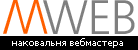Я признаю, что слегка скептически относился к тому, что что-нибудь действительно существенное появится на этот раз, но имеется более чем несколько причин, по которым я ошибался. Давайте рассмотрим десять самых интересных...
1. Corel R.A.V.E.(tm)
Одна из наиболее впечатляющих особенностей графического пакета CorelDRAW 10 Graphics Suite вообще-то находится не в самом CorelDRAW 10, но выглядит в виде нового приложения к этому пакету - Corel R.A.V.E(tm) (что является аббревиатурой от "Real Animated Vector Effects(tm)").
Этот новый член пакета CorelDRAW 10 позволяет вам создавать анимационные последовательности используя векторную графику, что является идеальным для Web дизайна. Вы можете создавать мультипликацию путем создания промежуточных объектов, или же на основе динамически связанных эффектов, таких как Blend (смесь) и Contour (контур).
Приложение использует Timeline интерфейс (временная линия, см рис. 1.), типичный для пакетов по работе с цифровым видео и интерактивных программ для творческой деятельности. Анимируемые объекты базируются на технологии масштабируемых векторных объектов, которая создает рациональные файлы.
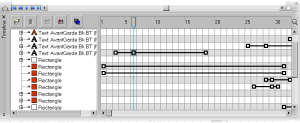
Рис. 1. Corel R.A.V.E. использует интерфейс Timeline для создания и управления анимационной последовательностью
Новая возможность просмотра в режиме реального времени в CorelDRAW 10 позволяет вам видеть полностью все объекты, как будто они были перемещены или спозиционированы на вашем рабочем листе (см. рис. 2), в отличие от типичного контурного представления, которое использовалось в предыдущих версиях CorelDRAW.
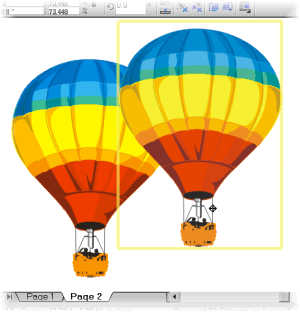
Рис. 2. Предварительный просмотр этой сложной группы объектов после перемещения, был полностью визуализирован благодаря Corel Real Time Preview
Улучшенные возможности автопанорамирования теперь перешли в разряд инструментов. Например, при перемещении формы объекта на большее расстояние, чем вам позволяет ваш вид, перетаскивание за пределы бордюров отображения вашего документа позволяет вам продолжить создание формы объекта. В то время как вы перетягиваете объект, страница будет прокручиваться вместе с этим перемещением, что дает вам возможность закончить операцию создания.
Новая особенность сортировщика страниц (рис. 3.) позволяет вам видеть несколько страниц одновременно, при этом изменяя их свойства. В то время как в сортировщике отображается сразу несколько страниц и их содержимое, у вас есть возможность манипулировать одной или несколькими страницами в последовательности и редактировать их имена, размеры и ориентацию.
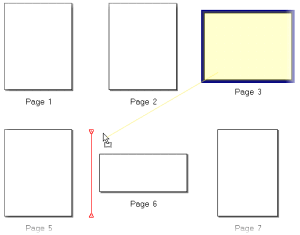
Рис. 3. Сортировщик страниц позволяет увидеть размер страниц, ориентацию, применить к страницам имена и/или изменить их последовательность одновременно с простым просмотром
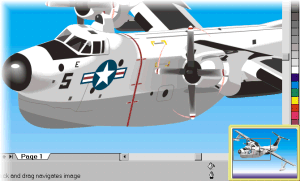
Рис. 4. Навигатор вида (View Navigator) позволяет вам интерактивно изменять видимую часть вашего документа в рабочем окне, как показано на этом изображении самолета
Новая особенность быстрой настройки позволяет вам перестраивать, собирать и разбирать элементы интерфейса в интерактивном режиме, используя действия типа "перетащить и бросить" и модифицирующих клавиш - без диалоговых окон (рис. 5.).
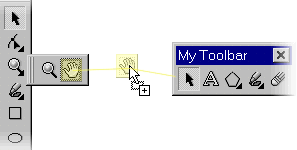
Рис. 5. Используя операцию копирования инструмента, инструмент "Рука" был скопирован в только что созданную новую панель инструментов.
Так что не бойтесь перетаскивать или копировать инструменты, кнопки команд, опции и/или селекторы между меню, панелями инструментов или наборами инструментов для создания необходимой гибкости интерфейса.
Ваш интерфейс в CorelDRAW теперь полностью основан на Рабочем пространстве (Workspase-based). Сохраняйте, импортируйте или экспортируйте рабочее пространство CorelDRAW 10 через всплывающие меню. Вместе с доступом к Web, особенность рабочего пространства позволяет вам отправлять по электронной почте текущее рабочее пространство вашим сотрудникам, клиентам или сервисным бюро.
Учитывая вышесказанное, особенности настройки в CorelDRAW 10 стали более простые в использовании. Опции настройки были упрощены в отдельную диалоговую страницу команд, делая их нахождение и выбор более интуитивным. Вы можете настроить командные меню, набор инструментов (ToolBox), панели инструментов и строку состояния в централизованном диалоге (рис. 6.). Быстро изменить панель приложений, редактировать горячие клавиши и управлять появлением практически любого компонента интерфейса или команды.
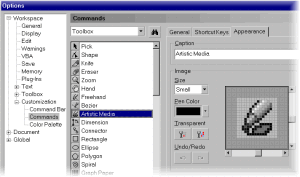
Рис. 6. Опции настройки теперь централизованы в простой, снабженный закладками диалог
Одно из последних добавлений к семейству инструментов - коллекция инструментов "Совершенные формы" (Perfect Shapes), которые разбиты на категории простых форм, стрелок, элементов блок-схем, звезд и выносок. Perfect Shapes позволяют вам рисовать динамичные наборы форм, многие из которых содержат управляющие узлы, позволяющие вам настроить формы для использования в различных типах иллюстраций и создании диаграмм.
На рис. 7. изображена форма улыбающейся, счастливой рожицы, улыбка имеет управляющий узел, которым изменяется степень вертикального изгиба рта. Коллекция Perfect Shapes содержит в себе массу разнообразных форм, некоторые из которых имеют до трех управляющих узлов, которые контролируют разные детали формы.
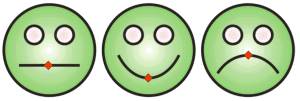
Рис. 7. Изменение выражения на данном объекте Perfect Shapes было произведено путем использования управляющего узла, который изображен в виде красного ромба
Автор: Стив Байн
Первоисточник: Designer.com
Перевод: ArtLogic
Источник: Graphics.ru
<< НАЗАД